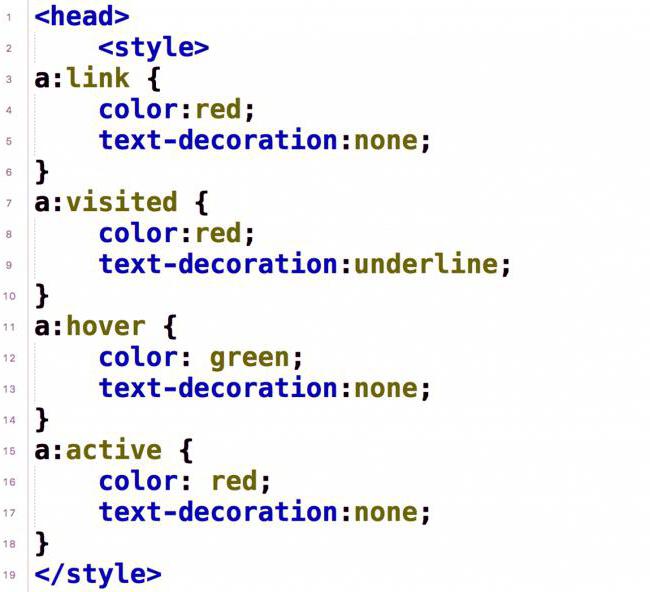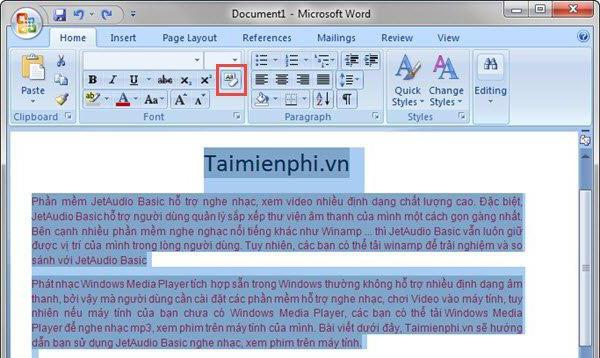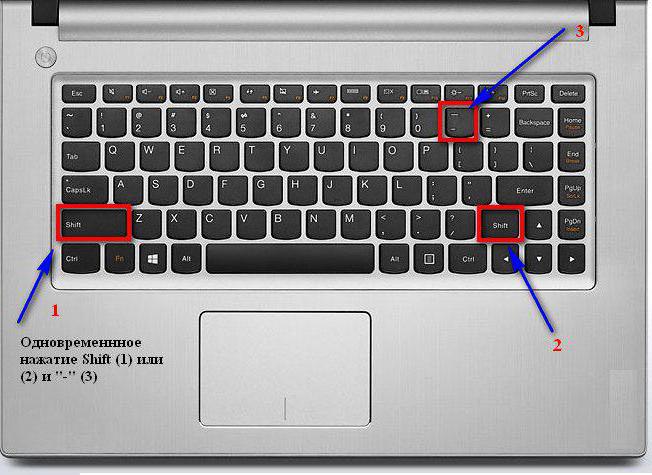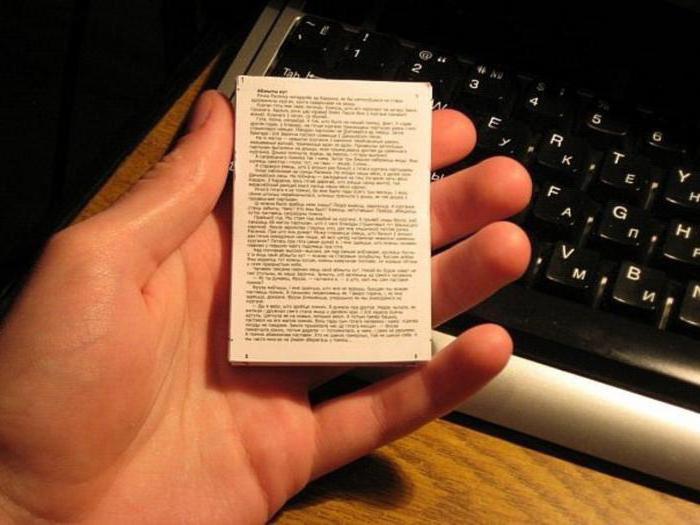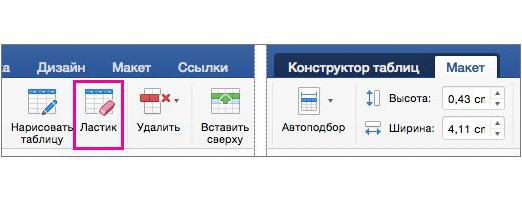Как да направите подсказка в Word без думи или с текста: някои прости опции за действия
Много от всички, които работят с текстдокументален офис Word редактор, добре наясно, че понякога те трябва да подчертаят текста си, за да подчертаят особеното му значение. Или оставете подчертано място за попълване, ако това е някакъв официален формуляр, в който например трябва да въведете паспортни данни или друга информация. Това е добре известно. За това как да направите подсказка в "Word" без думи или с текста, сега ще говорим. В допълнение, основните типове използвани методи ще бъдат определени и някои клавишни комбинации, които могат да бъдат използвани за опростяване на работата.
Подчертайте думата: основни типове
На първо място, средствата, които могат да създадатподчертавайки или дори удряйки текста, има много в редактора на Word. В този случай се интересуваме от подчертаването в "Словото", тъй като то се използва най-често.
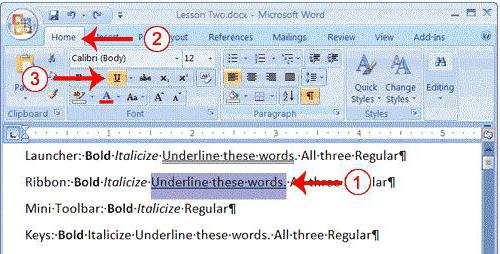
Въпреки това, дори и в този случай, можете да кандидатстватеняколко основни метода за създаване на линии от стандартни символи, налични в диапазона на клавиатурата, както и различни типове линии (прави, счупени, вълнообразни, единични, двойни и т.н.).
Най-лесните методи за настройка на долните черти
Първо използваме най-простия примеризползвайки стандартния инструмент на Word. На лентата с инструменти, разположена отгоре, има специален бутон с изображението на буквата "H" с тире отдолу. Достатъчно е да изберете желания фрагмент и да кликнете върху него. Можете да направите друго и да използвате бутона, преди да започнете да пишете. Ефектът ще бъде същият. За тези, които предпочитат да използват не бутони, а горещи клавиши, за бърз достъп до тази функция, комбинацията Ctrl + U е подходяща.

Много от тях не обръщат внимание на факта, че добутон има стрелка, за да се обадите на допълнително меню, в което можете да намерите много интересни неща. Тук посочвате видовете линии, изборът на цветове. И ако влезете в секция на допълнителни долни можете да използвате контурно сянката, уточни дебелината на линията, задаване на горната или долната подчертаване, изберете малки букви, а от раздела "Разширени", наричан още кърнинга или дори минималния брой знаци, за които се подчертае, ще се прилага автоматично и след това ще се изключи.
Как да направите подсказка в Word без думи
Но това са стандартните инструменти за тестванеполета и всъщност понякога е необходимо да подчертаете празно пространство. Въпросът за това как да направите подсказка в Словото без думи, можете да приложите няколко прости решения.
Най-лесният начин е да въведете долните тирета склавиатура, която се нарича чрез комбинацията на Shift и клавиша "-". Такава линия ще бъде непрекъсната, но когато се използва конвенционална тире, без "shift" линия ще бъде пунктирана и ще бъде разположена изключително в центъра. Следователно, тя ще трябва да бъде прехвърлена на нова линия, която е много неудобна. И текстът в този случай ще изглежда нечетлив.
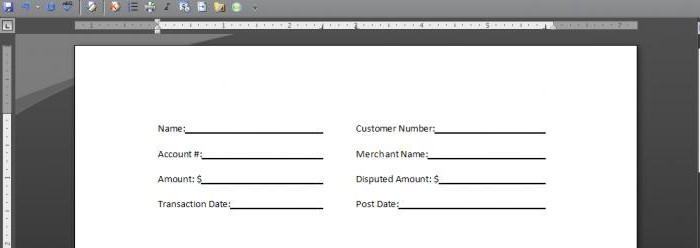
По-прост метод е да се използваКлавишите Tab с клавиша Shift, докато бутонът за докосване е включен. Това се постига чрез задаване на същата или пропорционална дължина на линията и подравняване при въвеждане на текст. И тогава се появява основният проблем. Само за разпечатване на документа, може да се използва такива методи, но когато искате да въвеждате текст на подчертаната пространство в редактора, тяхната употреба е практично (да отпечатате нещо е просто невъзможно). Ще трябва да използват други методи.
Работа с таблици и използване на автоматични реализации
И тук, в решаването на проблема, как да направите подсказка в Словото без думи, дизайнерът на масата идва на спасение. Самото решение е едновременно просто и универсално.
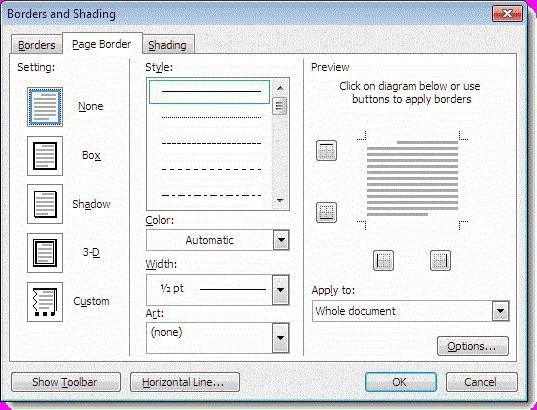
Трябва само да вмъкнете таблица с необходимитеброя на клетките и след това задайте показването на границите така, че да останат само по-ниските. Вярно е, че неудобството на този метод е, че границата сама по себе си ще бъде много по-ниска от позицията на главния текст и ще трябва непрекъснато да го прекъсвате, а след това да слеете клетките, когато в някакъв ред не е задължително подчертаването на долната част.
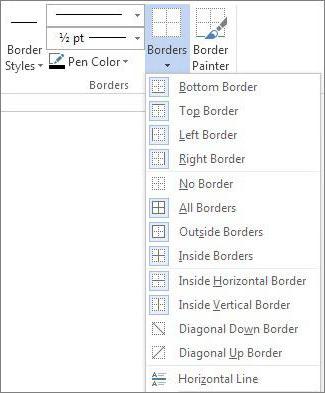
И накрая, интересен е начинътИзползвайте граници за пълната линия и няма значение дали има текст там или не. За да направите това, просто изберете подходящия тип граница, като кликнете върху бутона в панела отгоре. Линията автоматично ще бъде зададена по цялата дължина на линията. Но такъв акцент може да бъде отпечатан без проблеми.
Има още един по-сложен начине да се направи линия използва вградена графика, но изглежда напълно ирационална. Така че можете да се ограничите до най-простите, макар и примитивни, методи.